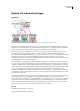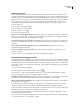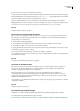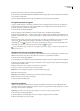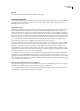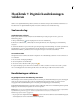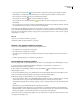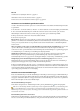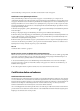Operation Manual
ADOBE READER 8
Handboek
89
9 Geef een naam en een locatie voor het digitale-id-bestand op.
10 Typ een wachtwoord. Wachtwoorden zijn hoofdlettergevoelig, moeten minimaal uit zes tekens bestaan en mogen geen
dubbele aanhalingstekens of de volgende tekens bevatten: ! @ # $ % ^ & * , | \ ; < > _. Typ hetzelfde wachtwoord in de vakken
waarin u het wachtwoord moet invoeren en bevestigen. Klik op Voltooien.
U kunt het certificaatbestand exporteren en verzenden naar de gebruikers die uw handtekening moeten verifiëren.
Belangr ijk: maak een back-up van het digitale-id-bestand. Als uw digitale-id-bestand verloren gaat of beschadigd raakt, of als
u uw wachtwoord vergeet, kunt u dat profiel niet gebruiken om handtekeningen toe te voegen of te valideren.
Zie ook
“Certificaten delen en beheren” op pagina 95
Een account voor een zwervende id instellen
Een zwervende id is een digitale id die wordt opgeslagen op een server en die op verzoek van de abonnee kan worden
gedownload naar de locatie van de zwervende abonnee. U moet beschikken over een werkende internetverbinding om
toegang te krijgen tot een zwervende id.
1 Kies Document > Beveiligingsinstellingen.
2 Vouw Digitale id's aan de linkerkant uit, selecteer Zwervende-id-accounts en klik op Account toevoegen.
3 Typ de naam en de URL voor de zwervende-id-server en klik op Volgende.
4 Typ de gebruikersnaam en het wachtwoord die aan u zijn toegewezen of volg de aanwijzingen om een nieuwe account
te maken. Klik op Volgende en dan op Voltooien.
5 Als u de zwervende id niet wilt gebruiken, selecteert u deze en klikt u op Afmelden.
Als u een taak uitvoert waarvoor uw zwervende id nodig is, wordt u automatisch bij de zwervende-id-server aangemeld als
uw verificatie niet is verlopen.
Zie ook
“Een directoryserver handmatig configureren” op pagina 99
Smartcards en hardware-tokens
Een smartcard is een kaart die eruitziet als een creditcard en waarop u uw digitale id kunt opslaan op de ingesloten
microprocessorchip. U kunt de digitale id op de smartcard gebruiken voor het ondertekenen en ontsleutelen van
documenten op apparaten die werken met een smartcard-lezer.
Een beveiligingshardware-token is een apparaatje ter grootte van een sleutelhanger waarop u digitale id's en
verificatiegegevens kunt opslaan. U kunt toegang krijgen tot uw digitale id door het token in de USB-poort van uw
computer of mobiele apparaat te plaatsen. Het token kan zijn voorzien van een toetsenbord waarop u een persoonlijk
identificatienummer (PIN) kunt invoeren.
Als u de digitale id op een smartcard of een hardware-token opslaat, moet u die gegevens opgeven wanneer u documenten
ondertekent of certificeert.
Zie ook
“Digitale id registreren” op pagina 88
De ondertekeningsmethode wijzigen
Mogelijk wilt u een andere ondertekeningsmethode gebruiken dan de standaardbeveiligingsmethode van Reader.
1 Installeer indien nodig een handtekeningprovider van derden.
2 Kies Bewerken > Voorkeuren (Windows) of Reader > Voorkeuren (Mac OS) en klik op Beveiliging aan de linkerkant.